现在Win7系统已经成了主流,很多用户在重装系统的时候都换选择Win7系统。由于微软在Windows7中新加了很多的功能,使得WIN7系统盘(即C盘)空间从一安装开始,就很庞大。下面介绍种方法可以轻松腾出几个G的C盘空间。
1.删除NVIDIA显卡安装程序(可清理出2G空间)
路径为:C:\Program Files\NVIDIA Corporation\Installer2和C:\NVIDIA
这两个目录中存放了NVIDIA的安装程序,可手动删除,不影响显卡功能,总大小为2G左右。
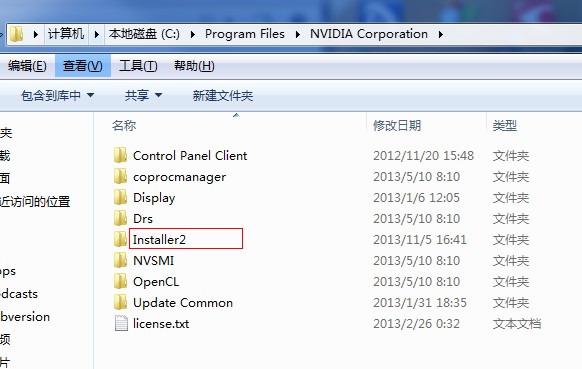
2.删除Windows自身的Search服务目录(可清理出500M左右)
路径为:C:\ProgramData\Microsoft\Search
该目录存放了WINDOWS索引文件,windows的search服务为类似于google桌面的功能,为了便于用户搜索而存在。不过一般情况下用处不是太大,大家可以手动关闭windows search服务后,并删除search目录即可。
3.删除Office安装源文件(可清理出1G左右空间)
路径为:C:\MSOCache
该目录为windows Offices安装源目录。主要目的是为便于日后在OFFICE中添加组件,如果日后不再修改OFFICE或有安装盘的话,可以将该目录清除。可以为C盘清理出1G左右的空间。(注:如果C盘目录中没有,MSOCache目录为OFFICE安装的分区根目录)
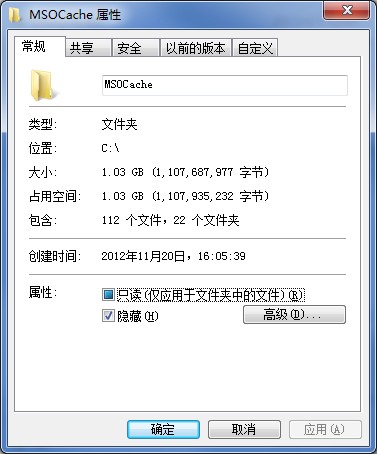
4.清理winsxs目录
路径为:C:\Windows\winsxs
该目录较复杂(切不可以直接将该文件夹内容全部清除)里面的东西大多不能够删除。但是C:\windows\winxsx\temp\和C:\windows\winxsx\Manifestcache目录中分别存放了系统临时更新文件以及系统更新安装文件都可以删除的。另外该目录下有大量的冗余的更新文件。待分析后再提供相关的清除方案
4.终极方法:目录搬家
如果对WINDOWS 7操作系统比较了解的用户,可以选择使用WIN7自身提升的mklink /j命令进行目录搬家。

使用方法如下:
MKLINK [[/D] | [/H] | [/J]] Link Target
/D 创建目录符号链接。默认为文件符号链接。
/H 创建硬链接,而不是符号链接。
/J 创建目录联接。
Link 指定新的符号链接名称。
Target 指定新链接引用的路径 (相对或绝对)。
最后,再提一下程序员专用的几个目录。安装了VS等庞大工具后的这几个目录非常大,可以使用上面提示到的mklink命令进行目录转移。就可以节俭出极大的空间:
C:\ProgramData\Package Cache为Visual的安装源目录。删除后可以节俭2G左右的C盘空间空间
C:\ProgramData\Microsoft\HelpLibrary2为help viwer内容。可以使用mklink进行转移
2025-09-26 / 64.68M

2025-09-26 / 209.74M

2025-09-26 / 157.32M

2025-09-26 / 123.38M

2025-09-26 / 105.63M

2025-09-26 / 90.42M
